ワイヤレスネットワークは、私たちの日々において非常に重要な役割を果たしています。 Wi-Fiネットワークを介して接続するデバイスはますます増えています。 これは、多くの機器に互換性がないことに加えて、ケーブルで接続する必要がないようにするために非常に役立ちます。 ただし、制限もあります。 この記事では、を知る方法について話します Wi-Fiの最高速度 私たちの中で Windows システム。
WindowsでWi-Fiの最高速度を知る方法
接続するときの非常に重要な側面 インターネット 良いインターネット速度を持つことです。 これは、使用している機器、脅威がなく最新のものであるかどうか、リソースを消費しているプログラム、契約レート、ルーターなど、さまざまな要因によって異なります。特にWi-Fiを介してナビゲートする場合は速度は大きく変動する可能性があります。

知る方法を説明します Wi-Fiの最高速度はどれくらいですか Windowsで。 使用しているネットワークカードを可能にする理論上の最大速度について話しています。 これは、実際の速度がそれであるという意味ではありません。 これは、接続がそのネットワークカードで実行できる最大値であることを意味します。
Windows 10 はデスクトップコンピュータで最も使用されているオペレーティングシステムであり、追加のインストールを必要とせずにネットワークとそのコンポーネントを分析するための幅広いオプションを提供します。 この場合、システム自体ですべてを取得するため、ソフトウェアを追加する必要はありません。
知るために WindowsでのWi-Fiの最高速度 [スタート]、[設定]、[設定]に移動する必要があります ネットワーク そしてインターネット、Wi-Fiそしてそこにハードウェアの特性。 新しいウィンドウが自動的に開き、ネットワークカードに関連する情報が表示されます。
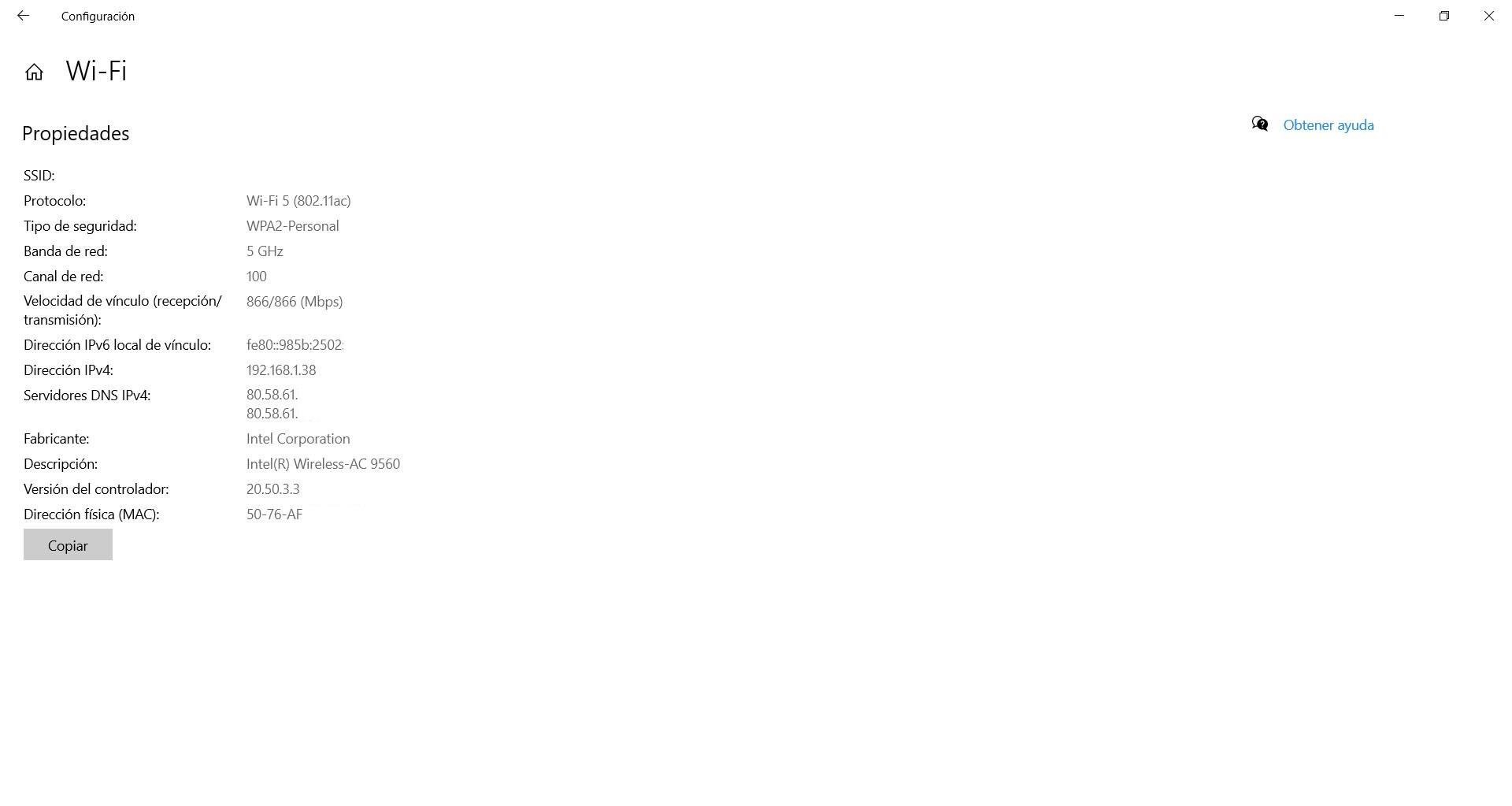
私たちが見つけたポイントの866つは、受信と送信の速度です。 これは、テストした機器のWi-Fiカードが機能する理論上の最大速度であり、この場合はXNUMXMbpsです。
これがあれば、それを覚えておくことが重要です 理論上の最高速度 契約した速度よりも遅いので、本当の最高速度を楽しむことはできません。 私たちは常にネットワークカードの容量に制限されます。 これはケーブルで発生するものと似ていますが、高速インターネット接続では100 Mbpsに制限されていますが、ギガビットイーサネットでは1Gbpsに制限されています。
Wi-Fiネットワークカードからのより多くのデータ
ただし、最高速度に関する情報を提供するだけではありません。 また、ネットワークの名前、使用している帯域、暗号化の種類、ネットワークチャネル、MACアドレス、 DNS ...
つまり、これらの手順に従うことで、Wi-Fiの最大速度を知ることができます。 低速でのブラウジングを避け、問題を除外することは非常に重要です。 たとえば、速度制限の低い古いカードがあり、最高の光ファイバーレートのいずれかを契約していて、速度がはるかに遅いことがわかった場合、ルーターに問題はありません。カバレッジまたは構成。ただし、Wi-Fiカード自体から。
Wi-Fiネットワークカードがうまく機能するためのヒント
Wi-Fiネットワークカードが機能する最大速度を知る方法を見てきました。 次に、正しく機能させ、問題なく適切に接続するためのヒントをいくつか見ていきます。
ドライバの更新
ネットワークカードが正しく機能するための非常に重要な要素は、 ドライバーが更新されました 。 このようにしてパフォーマンスを向上させますが、誤動作を引き起こしたり、攻撃への入り口になる可能性のある特定の脆弱性も回避します。
[スタート]に移動し、[デバイスマネージャー]、[ネットワークアダプター]を作成し、XNUMX番目のボタンで目的のドライバーを選択して更新すると、カードドライバーを簡単に更新できます。
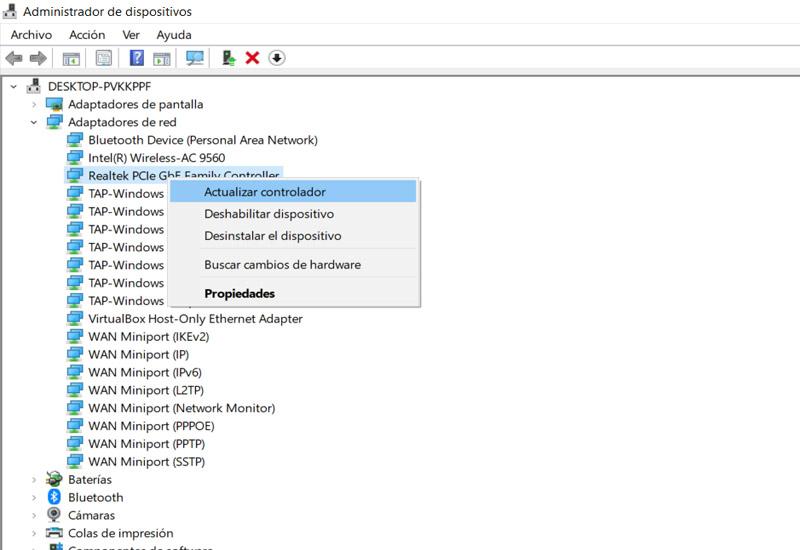
コンピュータを脅威から解放します
カードから直接のものでなくても、持っていることが不可欠です ウイルスのないコンピュータ およびあらゆる種類の悪意のあるソフトウェア。 これは、自分自身を保護し、マルウェアが操作を損傷してインターネット速度を低下させるのを防ぐための最良の方法です。 これを実現するために、他のツールに加えて、優れたアンチウイルスを使用できます。
適切なバンドを選択してください
Wi-Fiネットワークに接続する場合、帯域に関してXNUMXつのオプションがあります。 2.4および5 GHz 。 XNUMXつ目は、障害物の影響を受けにくいため、ルーターからかなり離れた場所での接続に最適です。 一方、XNUMX番目は距離に敏感ですが、最高の速度を提供するものです。
必要に応じてチャネルを変更する
一方、考慮すべきもうXNUMXつのポイントは、 チャネルの変更 使用しているものが非常に飽和していることがわかった場合。 このようにして、私たちは周囲にいる可能性のある他の人とのつながりを解放し、それをより良く、より速くします。
WindowsでWi-Fiカードの最高速度を知る方法を見てきました。 また、可能な限り機能させるためのヒントもいくつか示しました。 目標は、インターネットの速度が適切であり、いかなる種類の問題も発生しないようにすることです。
